Comment réparer Disney Plus ne fonctionne pas sur Apple TV
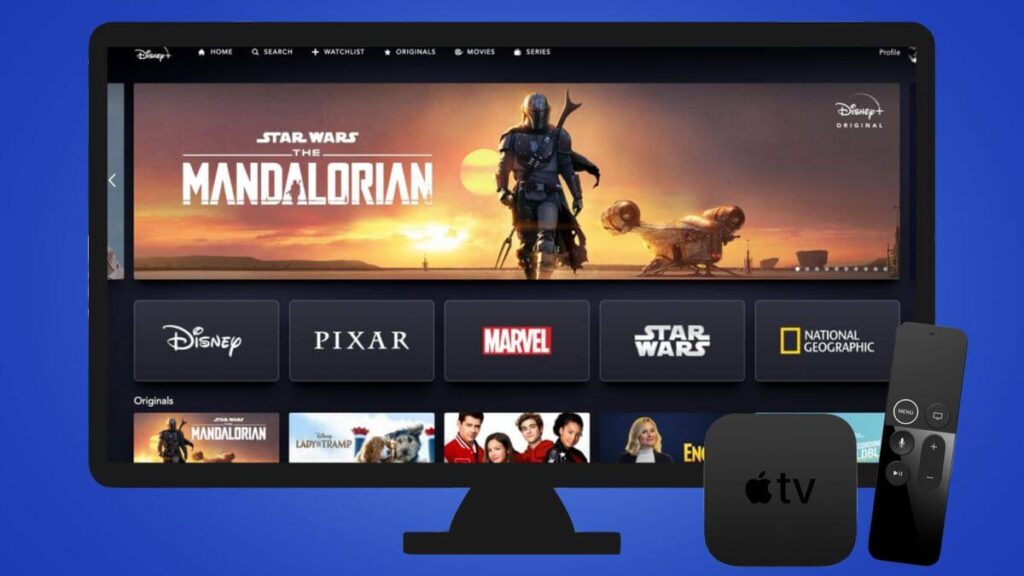
Disney Plus est un réseau de streaming par abonnement connu pour diffuser des films et des émissions de Disney, Pixar, Marvel, Star Wars et National Geographic. Selon les pays, la bibliothèque de Disney Plus peut varier. Disney Plus ne fonctionne pas sur Apple TV est quelque chose auquel la plupart des utilisateurs sont confrontés à certains moments. Si vous êtes l’un d’entre eux, voici les solutions pour corriger l’erreur immédiatement.

Certaines des raisons courantes pour lesquelles Disney Plus ne fonctionne pas sur Apple TV :
- Contenu du cache surchargé.
- Version logicielle obsolète.
- Chute des serveurs Disney +.
- Réseau Wi-Fi incohérent.
- Apple TV a des problèmes avec l’audio ou la vidéo.
Problèmes avec Disney Plus sur Apple TV
Il peut y avoir une raison pour laquelle vous ne pouvez pas diffuser Disney Plus sur votre Apple TV. Certains problèmes majeurs sont abordés ci-dessous.
Disney Plus ne s’affiche pas sur Apple TV
Disney Plus n’est pris en charge que sur les modèles Apple TV de quatrième génération. Si vous utilisez les modèles Apple TV de deuxième ou troisième génération, vous n’avez pas de chance. Cependant, vous pouvez utiliser Airplay pour diffuser Disney Plus depuis un iPhone ou un iPad. Gardez à l’esprit que Disney Plus ne fonctionne que sur Apple TV, avec la version 11.0 du système d’exploitation ou une version ultérieure.
Impossible de diffuser Disney Plus sur Apple TV
La principale raison de cette erreur est que les appareils peuvent s’être connectés à différents réseaux. Pour éviter cela, connectez votre Apple TV et votre appareil iOS au même réseau afin qu’ils puissent communiquer facilement.
Disney Plus Audio ne fonctionne pas sur Apple TV
Il peut y avoir des problèmes audio lors de la diffusion de Disney Plus sur votre Apple TV. Vous avez peut-être accidentellement coupé le volume de votre téléviseur, alors assurez-vous d’avoir augmenté le volume. Une autre raison peut être que vos câbles HDMI ne sont pas intacts avec le port, alors assurez-vous qu’ils ont été parfaitement connectés. Vous pouvez également vérifier les paramètres audio sur Apple TV en accédant à Réglages > Vidéo et audio > Sortie audio.
Apple TV affichant un écran vide sur Disney Plus
S’il y a un problème lors du transfert de la vidéo via le câble HDMI vers l’Apple TV, votre écran peut devenir vide. Cela se produit généralement lors de la diffusion de contenu haute résolution comme les vidéos 4K. Il peut être résolu en fixant votre câble HDMI à un port différent. Pour être très clair, vous pouvez parcourir le manuel d’utilisation pour vous assurer du port à utiliser pour le contenu 4K. Ce problème peut également survenir si votre téléviseur ne prend pas en charge le HDR. pour modifier les paramètres, vous pouvez cliquer sur Réglages > Vidéo et audio > Format.
Apple TV incapable de lire Disney Plus
Un certain nombre d’erreurs apparaîtront, ce qui peut vous empêcher de diffuser Disney Plus. 42 et 76 sont deux de ces erreurs causées par de nombreuses personnes essayant d’accéder au contenu simultanément. La seule chose que vous puissiez faire de votre côté est d’attendre quelques minutes. C’est parce que vous n’avez peut-être pas remarqué que le verrouillage des majuscules est activé. Essayez donc un mot de passe sensible à la casse. Sinon, réinitialisez-le en donnant oublier le mot de passe.
Disney Plus ne se charge pas sur Apple TV
Habituellement, Disney Plus peut ne pas se charger ou s’ouvrir en raison d’une mauvaise connexion réseau. Pour résoudre ce problème, vous pouvez vérifier votre vitesse Internet. Pour vérifier la vitesse du réseau, accédez à Réglages > Général > Réseau > Réseau d’essai. Vous pouvez également télécharger l’application de test de vitesse sur votre Apple TV pour vérifier votre vitesse Internet de temps en temps.
Disney Plus n’arrête pas de planter sur Apple TV
La principale raison de ce problème est le cache surchargé, essayez donc de désinstaller et de réinstaller l’application. Une autre raison peut être que plusieurs applications s’exécutent en même temps. Dans ce cas, forcez la fermeture de l’application.
Impossible de télécharger Disney Plus sur Apple TV
Si vous ne parvenez pas à télécharger Disney Plus, la seule raison derrière cela est le problème de réseau. Par conséquent, vérifiez votre connexion réseau et essayez de la télécharger après un certain temps.
Problème de connexion à Disney Plus
Vous aurez du mal à vous connecter la plupart du temps à cause de la saisie d’un mauvais mot de passe. Par conséquent, choisissez un mot de passe sensible à la casse et revérifiez le mot de passe que vous avez entré avant de continuer. Si vous avez saisi le bon mot de passe et que vous ne parvenez toujours pas à vous connecter, désinstallez et réinstallez l’application pour réessayer. Si vous avez oublié votre mot de passe, réinitialisez-le.
Comment réparer Disney Plus ne fonctionne pas sur Apple TV
Il existe plusieurs façons de réparer le Disney Plus qui ne fonctionne pas sur le problème Apple TV.
Forcer la fermeture de l’application Disney+
Vous pouvez résoudre le problème de base sur Disney + en fermant de force l’application Disney Plus.
- Double-cliquez sur le Bouton TV sur la télécommande Siri pour ouvrir les applications récemment ouvertes.
- Sélectionnez l’application Disney Plus.
- Forcez la fermeture de l’application en appuyant sur la télécommande ou en glissant comme vous le faites sur votre iPhone.
Redémarrez l’Apple TV
Parfois, vous n’êtes peut-être pas conscient des problèmes de votre Apple TV. En redémarrant l’Apple TV, vous pourrez surmonter ces problèmes. Si le redémarrage ne résout pas le problème, réinitialisez votre Apple TV aux paramètres d’usine. Après la réinitialisation, réinstallez Disney Plus et diffusez le contenu requis.
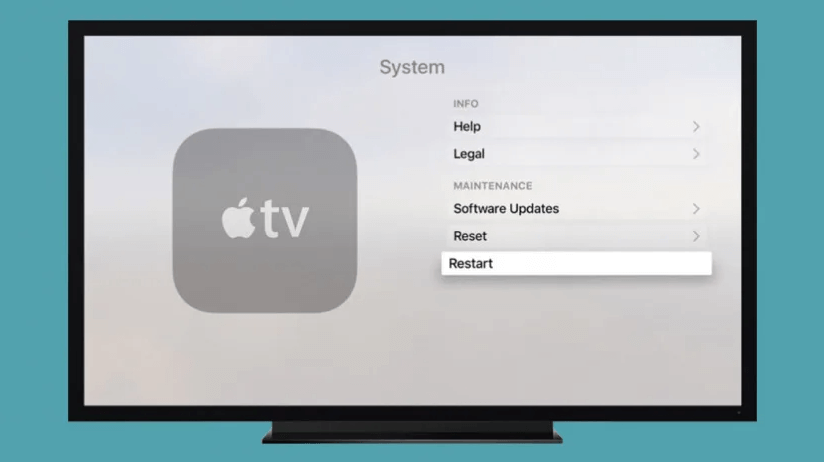
Mettre à jour Apple TV et Disney Plus
La mise à jour du micrologiciel Apple TV et de l’application Disney Plus peut vous aider à résoudre le problème. Lors de la mise à jour, il pourra surmonter le bogue de votre ancienne version. Pour mettre à jour l’application Disney Plus,
- Appuyez longuement sur le Menu bouton et revenir au menu principal Apple TV.
- Ouvrez le Magasin d’applications.
- Recherchez l’application Disney Plus et regardez si une mise à jour est disponible.
- Choisir Mise à jour.
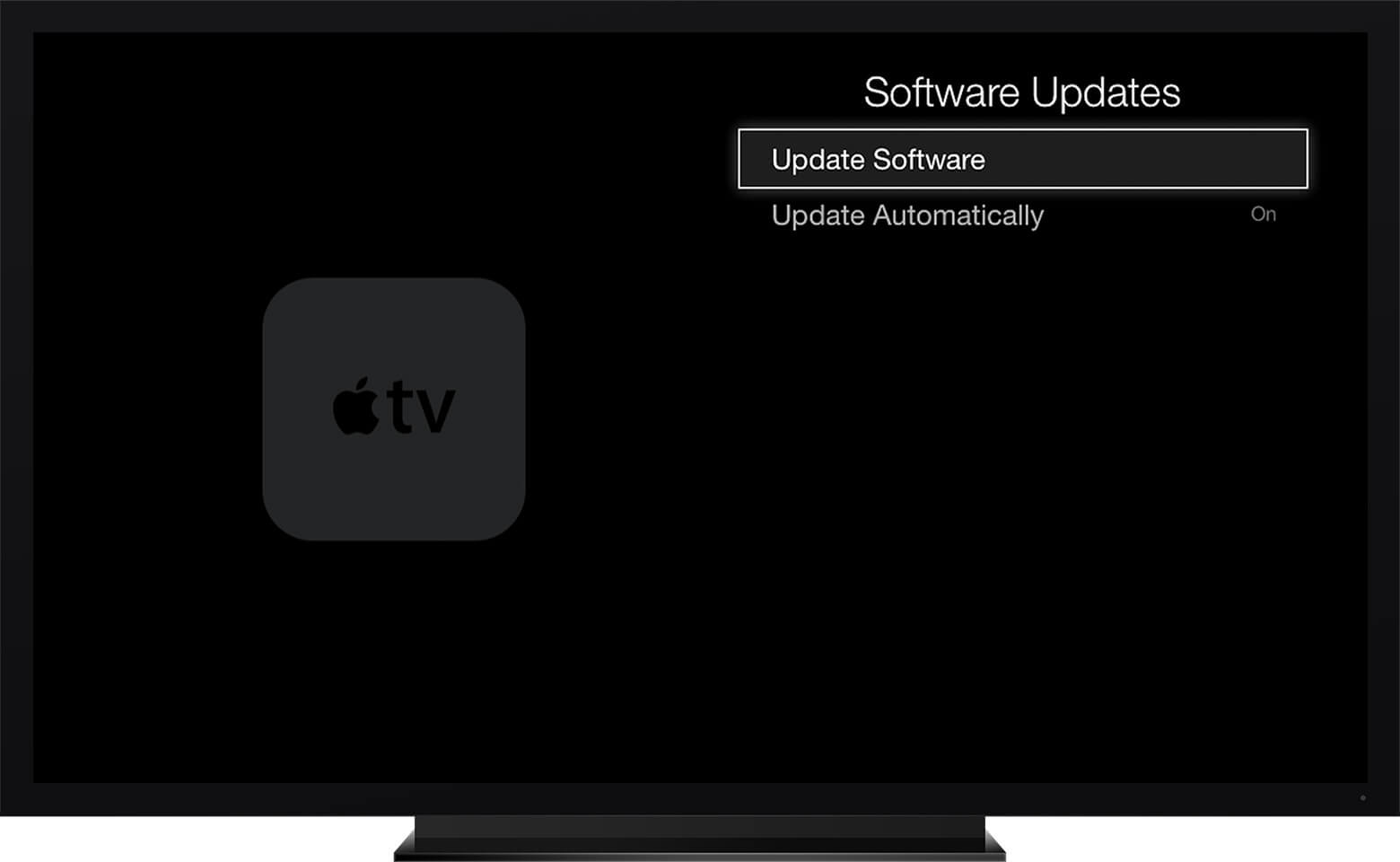
Pour mettre à jour le logiciel automatiquement,
Aller à Paramètres> Applications> Mettre à jour automatiquement les applications.
Pour mettre à jour Apple TV manuellement,
Aller à Paramètres> Système> Mises à jour logicielles> Mettre à jour le logiciel> Télécharger et installer.
Vérifiez les serveurs Disney Plus
Vous pouvez également rencontrer des problèmes de connexion à Disney Plus si les serveurs sont en panne. Malheureusement, vous ne pouvez rien y faire. Vous pouvez les résoudre soit en obtenant l’aide du support Disney, soit en consultant des sites Web tels que Détecteur vers le bas.
Problèmes de réseau
Une connexion réseau incohérente peut également vous empêcher de projeter Disney Plus sur votre Apple TV. Pour résoudre ce problème et améliorer votre service de streaming, vous pouvez,
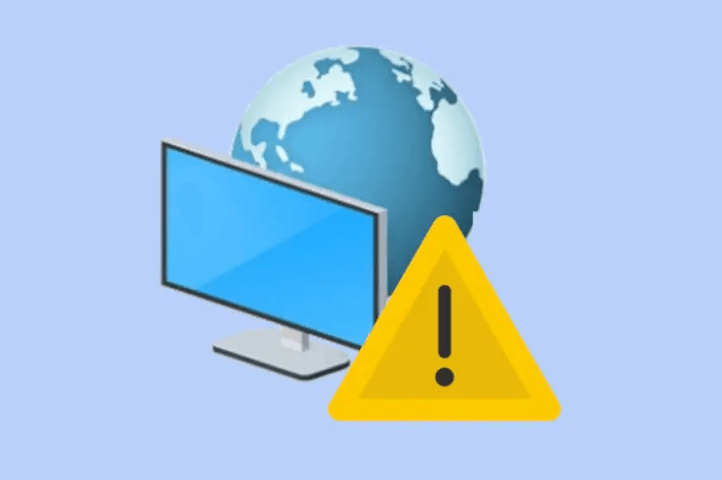
- Redémarrez le modem ou le routeur.
- Rapprochez le modem/routeur de l’Apple TV.
- Utilisez le Wi-Fi haut débit ou Ethernet.
- Assurez-vous qu’il y a une interférence minimale.
- Diffusez en basse qualité.
Plusieurs technologies de pointe apparaissent chaque jour. Avoir un moment de cinéma juste à partir de chez vous sur votre Apple TV est une expérience tellement incroyable. Avec Disney Plus sur votre Apple TV, vous vivrez une expérience extraordinaire en regardant du contenu de qualité sur un écran plus grand.



